如果你想要一个完美的 MP3 到 FLAC 转换器,可以理解您希望保留音频中的细节。如果您是一位发烧友,想要照顾好您的大量音乐收藏或更改文件类型以实现轻松兼容,那么转换 MP3 文件可能是必要的。无论哪种情况,本指南的目的都是帮助您一步一步地将 MP3 文件转换为 FLAC,同时欣赏格式的多功能性和最佳工具,例如 AVAide 或 iTunes。本指南详细说明了 FLAC 和 MP3 格式之间的主要差异,并提供了一些转换器来帮助您转换文件。
第 1 部分:FLAC 与 MP3
| 特征 | FLAC(免费无损音频编解码器) | MP3(MPEG-1 音频第 3 层) |
| 音频质量 | 无损(完美品质) | 有损(压缩,质量较低) |
| 文件大小 | 大(比 MP3 大 5 倍) | 更小(压缩文件) |
| 压缩类型 | 无损(无质量损失) | 有损(为了压缩而删除了一些数据) |
| 兼容性 | 有限(支持的设备较少) | 在大多数设备上得到广泛支持 |
| 存储要求 | 需要更多存储空间 | 需要更少的存储空间 |
| 比特率 | 可变(取决于音频复杂度) | 通常最高可达 320 kbps |
| 最适合: | 发烧友,高品质存档 | 日常聆听、便携设备 |
| 元数据支持 | 完整元数据和专辑封面 | 完整元数据和专辑封面 |
| 文件扩展名 | .flac | .mp3 |
为什么您应该选择 FLAC
在这种情况下,如果您需要高保真录音且不丢失细节,FLAC 文件是最佳选择。因为 FLAC 是一种无损格式,它可以保存每一个原始声音数据而不会损失任何质量,并且受到音乐爱好者或收藏家的追捧。当然,正如我们之前提到的,这是缺点;并非所有设备都能处理较大的 FLAC 文件,但它们可以实现最佳的声音改进。如果您注重便携性并且不像录音空间那样重视音质,那么 MP3 会更好。
第 2 部分:将 MP3 转换为 FLAC 的最简单方法
将 MP3 转换为 FLAC 的最直接方法是使用 AVAide 视频转换,一款功能丰富的媒体转换器。它允许您执行各种格式转换,例如从 MP3 到 FLAC 的转换,同时由于其卓越的硬件利用率和易于使用的软件,仍能保持质量。它还具有视频剪辑、GIF 和 3D 电影等附加功能,这让它不仅仅是一款简单的转换器。
- 支持 300 多种格式:MP3、FLAC、MP4、AVI 等。
- 可以将 MP3 转换为 FLAC 同时保留音频质量。
- 通过批处理可以同时转换多个文件。
- 允许修剪、裁剪、添加效果和其他与视频/音频相关的操作。
- 该应用程序具有简单的界面,适合新手和专业人士。
第1步前往 AVAide 的官方网站,然后在您的 Windows 或 Mac PC 上下载并安装该应用程序。
第2步启动应用程序,然后单击 添加文件 主界面上的按钮。现在转到 MP3 文件所在的文件夹并选择要更改为 FLAC 的文件。
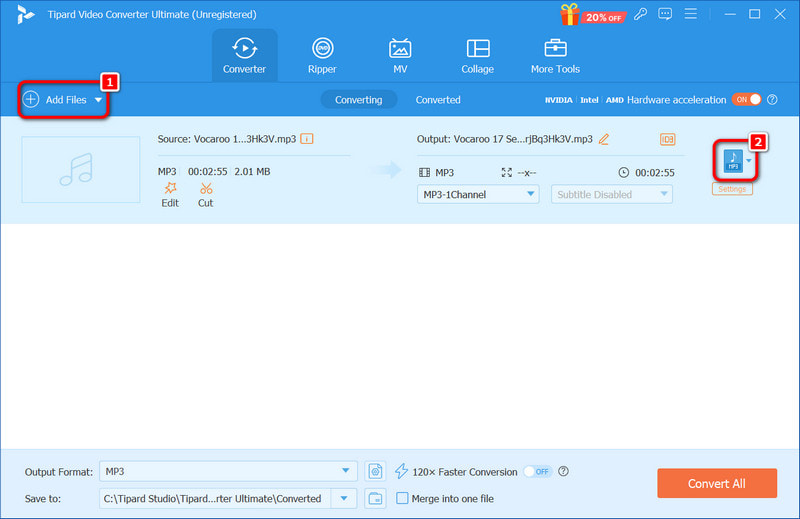
第 3 步添加 MP3 文件后,查找 轮廓 下拉菜单。找到并选择格式 FLAC 在下面 声音的 从所呈现的选项中选择“
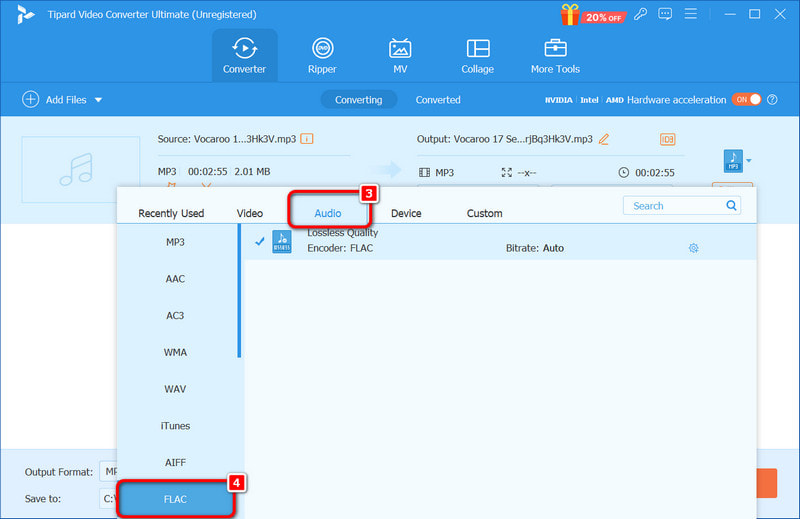
第四步完成必要的调整并将 FLAC 设置为输出格式后,点击 全部转换 按钮。AVAide 会立即将您的 MP3 文件转换为 FLAC,并且质量将保持不变。
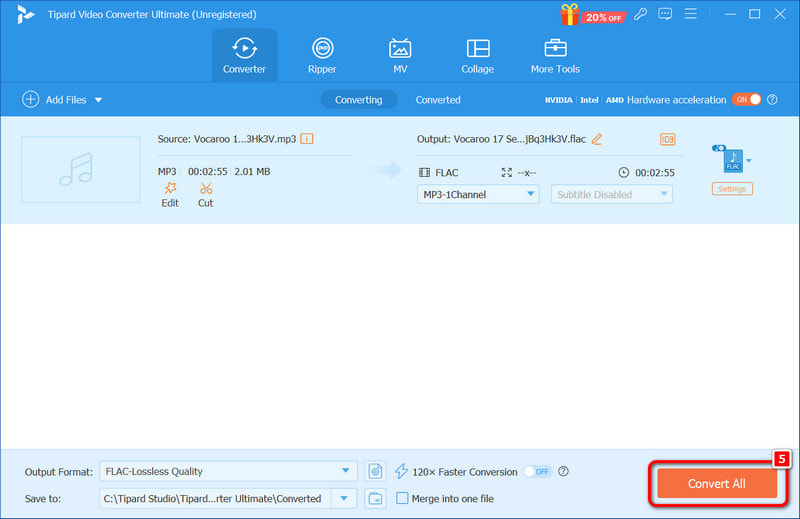
第 3 部分:如何在 iTunes 中将 MP3 转换为 FLAC
如果您的电脑上有 iTunes,您可以通过一些简单的步骤执行 MP3 到 FLAC 的任务。尽管 iTunes 被指责除了媒体处理之外还有其他功能,但它仍然具有额外的功能,例如重新制作多个音频文件,例如将 MP3 转换为 FLAC 或 MP3 到 M4A.
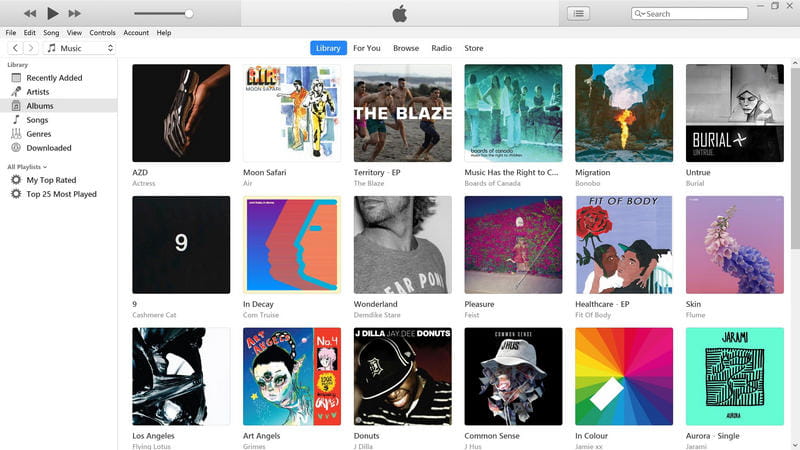
第1步首先,转换应从在计算机上打开 iTunes 开始。
第2步然后,在上方菜单栏中,转到 编辑和偏好 从此位置。执行此操作将打开选项,您可以在其中更改可用的参数。
第 3 步在 一般的 标签,搜索并点击 导入设置 按钮。您将在此处设置用于转换的编码。
第四步在“使用可用选项导入”中,在用于选择音频文件导出设置的字段中输入 FLAC。这样可以确定您的 MP3 文件将转换为 FLAC 文件。
第 5 步进入您的库并找到您想要转换为 FLAC 文件的 MP3 文件。您还可以估算对文件进行批量转换所需的时间。
第 6 步选择 文件 > 转变 从菜单中;在本例中,单击 创建 FLAC 版本。否则,就这么简单:现在 iTunes 将开始将选定的 MP3 歌曲转换为 FLAC 文件格式。
第 4 部分:轻松在线将 MP3 转换为 FLAC
假设有人想在将 MP3 转换为 FLAC 时保持最佳音频质量。在这种情况下,可以使用免费的在线工具轻松地将 MP3 文件转换为 FLAC 文件,而无需安装任何复杂的软件。这些在线工具非常适合保护您的音乐文件或需要转换的专业音频文件。
1. 转换
Convertio 是另一个著名的在线文件转换器,可让您轻松转换多种格式的文件。该系统支持 200 多种不同的文件类型,可轻松从 MP3 文件切换到 FLAC 文件。您还可以使用它来 将 FLAC 转换为 MP3.
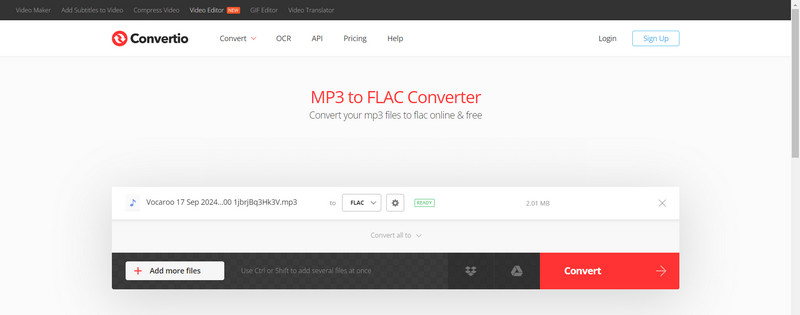
- 有超过 200 种格式可供选择。
- 用户友好的拖放用户界面。
- 不需要安装软件。
- 免费版本的文件大小上限为 100 MB。
- 其运行需要连接到互联网。
将 MP3 转换为 FLAC 的步骤:
第1步从您的计算机、Google Drive 或 Dropbox 上传文件,或使用页面上的拖动选项。
第2步找到收藏页面并选择 FLAC 提供的输出选项中的选项。
第 3 步等待文件转换格式,然后继续获取FLAC下载文件。
2.播客
Podcastle 是一个全面的音频创作和编辑平台,甚至还配备了 MP3 到 FLAC 文件转换器。它提供快速的音频转换,是播客创作者和音响发烧友的理想选择。
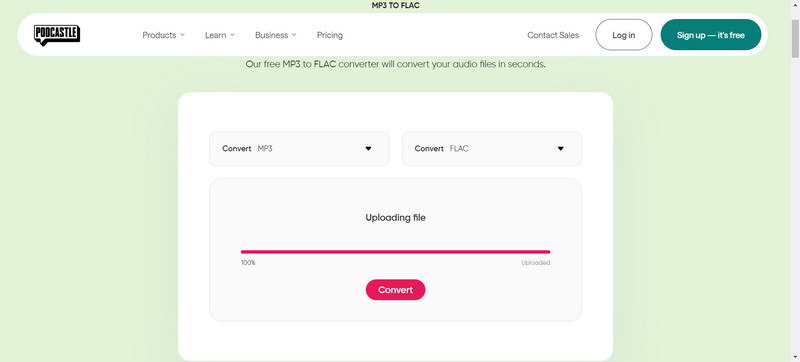
- 转换快速且简单。
- 输出高品质声音。
- 还有许多其他音频格式可供选择。
- 对于免费用户,不提供批量转换功能。
- 与高级计划相比,免费功能数量有限。
将 MP3 转换为 FLAC 的步骤:
第1步转到此页面并拖放 MP3 文件,或从您的设备上传。
第2步选择 FLAC 作为输出格式。
第 3 步点击 下载 按钮保存转换后的文件。
因此,那些对 MP3 转换为 FLAC 现在有不同的选择。对于那些喜欢软件而不是在线转换器的人来说,AVAide Video Converter 和 iTunes 等方法是转换音乐文件的好方法,而 Podcastle 或 Convertio 等各种在线格式都可以简单地保持音频质量。无论哪种方式最适合您,您都可以享受 FLAC 文件提供的优于 MP3 的卓越音频质量。
您完整的视频工具箱,支持 350 多种格式的无损转换。



 安全下载
安全下载


